Support technique & informations
Comment se connecter à votre Hébergement Linux-cPanel à partir de FileZilla
 Pour pouvoir vous connecter correctement à votre Hosting et gérer ainsi vos fichiers avec FileZilla, vous devrez d’abord créer un compte FTP. Accédez à votre cPanel et allez dans la section Fichiers, puis appuyez sur Comptes FTP.
Pour pouvoir vous connecter correctement à votre Hosting et gérer ainsi vos fichiers avec FileZilla, vous devrez d’abord créer un compte FTP. Accédez à votre cPanel et allez dans la section Fichiers, puis appuyez sur Comptes FTP.
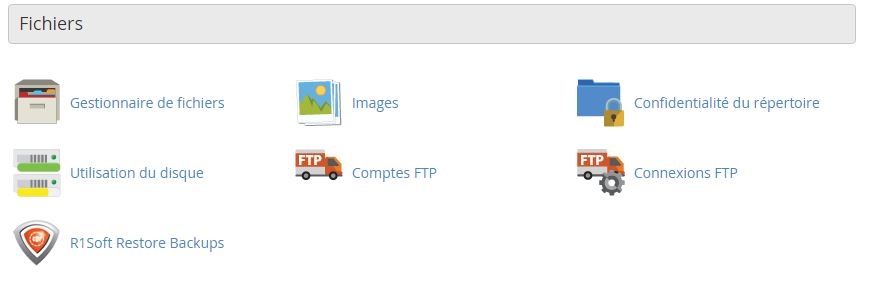 Ici, vous pourrez ajouter votre compte en spécifiant ces données :
Ici, vous pourrez ajouter votre compte en spécifiant ces données :
- Début de session : identifiant que vous souhaitez créer ; il sera automatiquement associé au nom du domaine principal de votre cPanel.
- Mot de passe : écrivez votre mot de passe et assurez-vous qu’il est suffisamment sûr (caractères alphanumériques, spéciaux, majuscules et minuscules).
- Mot de passe (à nouveau).
- Répertoire : par défaut, il sera complété avec /public_html, qui est le répertoire de publication des fichiers dans votre Hosting. Si vous le souhaitez, vous pouvez spécifier un chemin auquel l’identifiant se connectera.
- Quota : vous pouvez indiquer un quota de trafic FTP ou bien le laisser illimité.
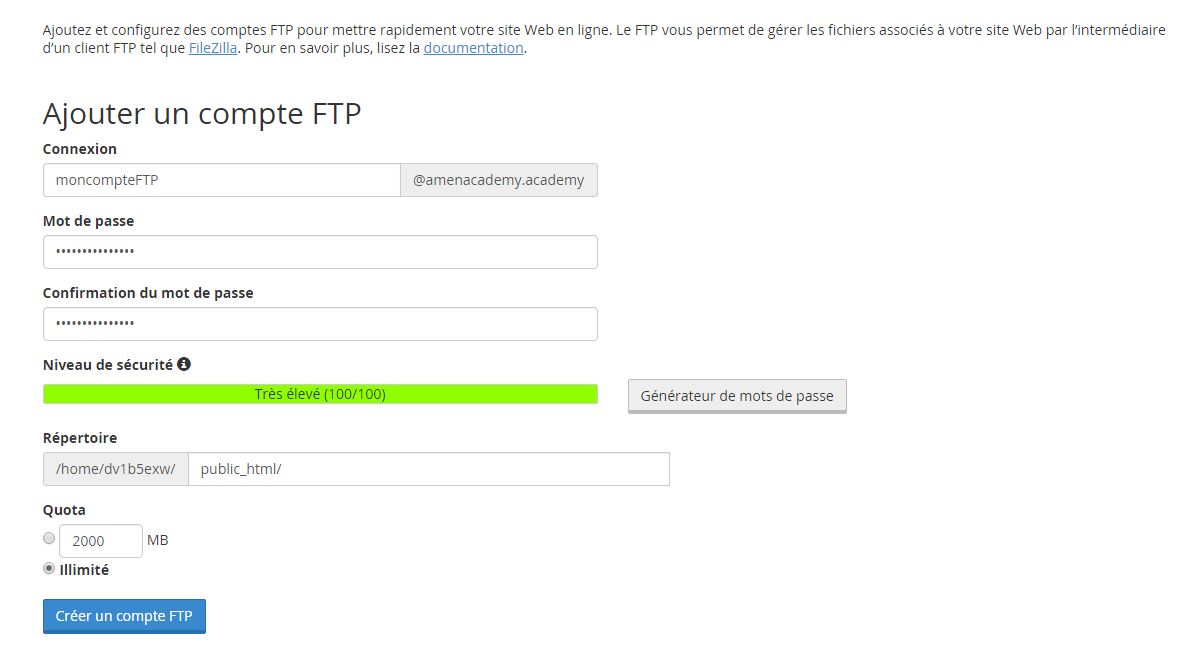 Une fois le compte créé, celui-ci apparaîtra dans Comptes FTP, dans la partie inférieure. Localisez votre identifiant et cliquez sur Configurer le client FTP.
Une fois le compte créé, celui-ci apparaîtra dans Comptes FTP, dans la partie inférieure. Localisez votre identifiant et cliquez sur Configurer le client FTP.
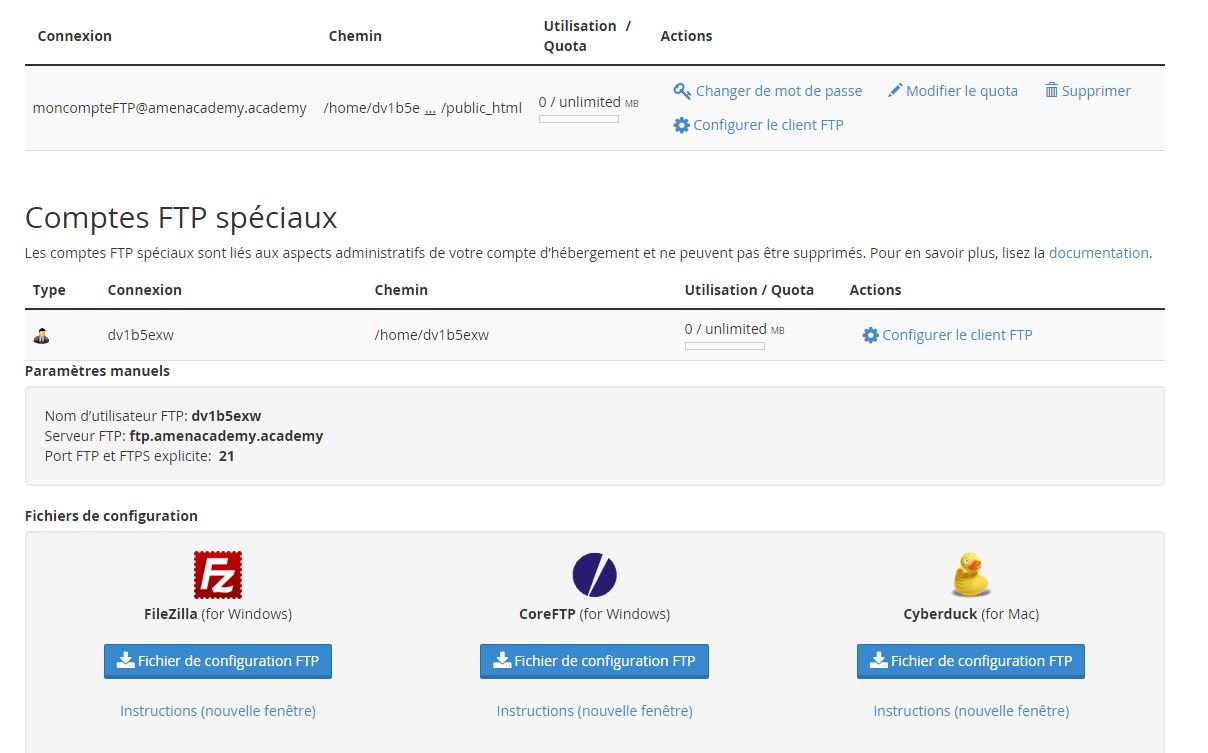 Pour FileZilla, cliquez sur le bouton Fichier de configuration de FTP, qui se trouve juste sous cette option, pour télécharger et enregistrer le fichier qui vous permettra de vous connecter au moyen de FileZilla à votre Hosting.
Une fois téléchargé, ouvrez FileZilla et, dans le menu supérieur, appuyez sur Fichier et cliquez sur Importer...
Pour FileZilla, cliquez sur le bouton Fichier de configuration de FTP, qui se trouve juste sous cette option, pour télécharger et enregistrer le fichier qui vous permettra de vous connecter au moyen de FileZilla à votre Hosting.
Une fois téléchargé, ouvrez FileZilla et, dans le menu supérieur, appuyez sur Fichier et cliquez sur Importer...
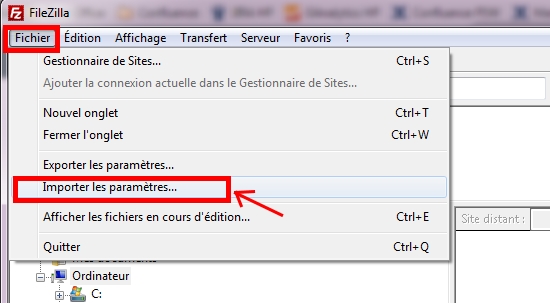 Sélectionnez le fichier dans votre équipement et appuyez sur Ouvrir :
Sélectionnez le fichier dans votre équipement et appuyez sur Ouvrir :
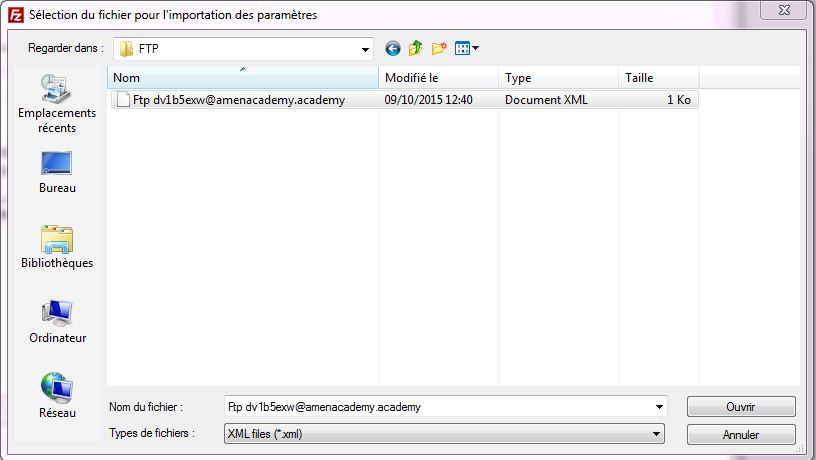 Dans la fenêtre émergente de confirmation, veillez à ce que l’option Entrées du gestionnaire de sites soit sélectionnée, puis cliquez sur Accepter.
Dans la fenêtre émergente de confirmation, veillez à ce que l’option Entrées du gestionnaire de sites soit sélectionnée, puis cliquez sur Accepter.
 Après l’importation, allez de nouveau dans Fichier et cliquez sur Gestionnaire de sites…
Après l’importation, allez de nouveau dans Fichier et cliquez sur Gestionnaire de sites…
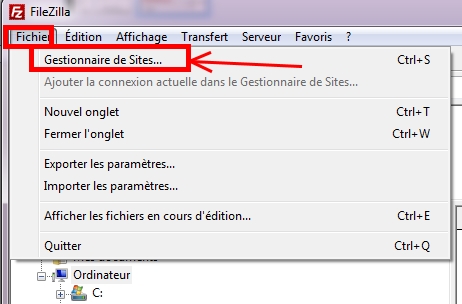 Dans Sélectionner le site à gauche, sélectionnez le site et assurez-vous ensuite que vous utilisez ces données de connexion dans l’onglet Général :
Dans Sélectionner le site à gauche, sélectionnez le site et assurez-vous ensuite que vous utilisez ces données de connexion dans l’onglet Général :
- Serveur : ftp.votrenomdedomaine.ext
- Port : 21
- Protocole : FTP – Protocole de transfert de fichiers
- Chiffrement : Utilisez explicit FTP over TLS if available
- Type d’authentification : Demander le mot de passe
- Identifiant : votrecompteFTP@votrenomdedomaine.ext
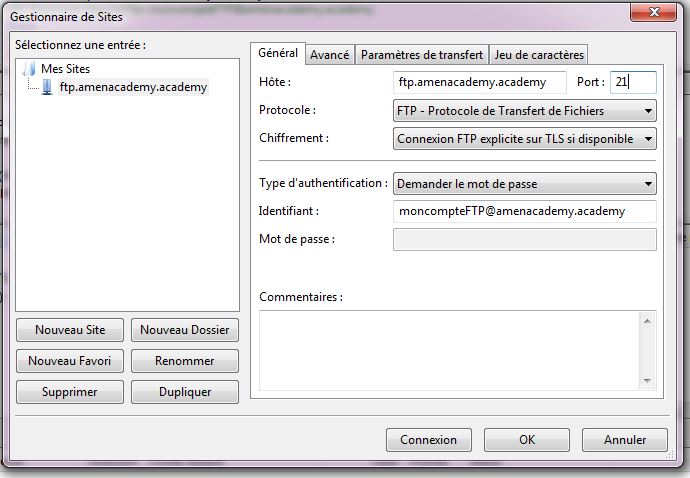 Cliquez sur Connexion. Dans la fenêtre émergente, le mot de passe de l’utilisateur FTP vous sera demandé ; cliquez sur Accepter.
Cliquez sur Connexion. Dans la fenêtre émergente, le mot de passe de l’utilisateur FTP vous sera demandé ; cliquez sur Accepter.
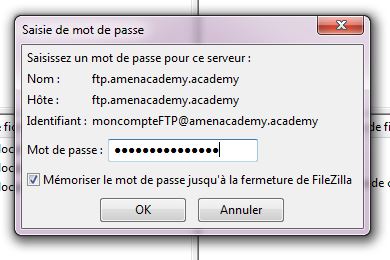 Vous vous connecterez automatiquement aux contenus de votre utilisateur dans le répertoire de publication du Hosting /public_html.
Vous vous connecterez automatiquement aux contenus de votre utilisateur dans le répertoire de publication du Hosting /public_html.
Vous n'avez pas trouvé la réponse à votre question ?
Contactez nos experts, ils vous aideront avec plaisir.
Contacter